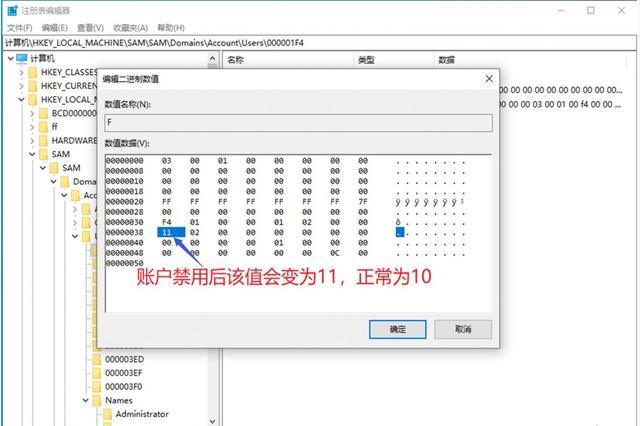欢迎关注公众号:TestingStudio,学习更多测试开发必备技能
双击 mysql-installer-community-8.0.19.0.msi,2. 如果弹框提示如下的警告信息,证明你的电脑需要安装额外的.NET Framework依赖包。此时,先退出 MySQL 的安装程序,然后双击NDP452-KB2901907-x86-x64-AllOS-ENU.exe,启动.NET Framework 4.5.2的安装程序。
image1086×807 168 KB
4. 进入如下界面:image1088×807 77.3 KB
5. 正在安装依赖项:image1088×808 199 KB
image1088×806 80.7 KB
此时,会弹出如下警告窗,直接点击 Yes 即可:
image870×324 84.7 KB
7. 进入 MySQL 的安装页面:image1089×809 181 KB
image1083×806 169 KB
8. 完成 MySQL 功能项的安装:image1087×808 177 KB
9. 配置 MySQL:image1086×803 130 KB
10. 选择 MySQL 数据库的运行模式:image1089×810 179 KB
11. 设置网络模式:image1087×808 174 KB
12. 配置身份认证方式:image1069×811 83.4 KB
13. 将 MySQL 的默认 root 用户密码,设置为 admin123image1086×806 152 KB
14. 将 MySQL 配置为 Windows 的服务:image1086×809 153 KB
15. 保存刚才对 MySQL 配置的修改:image1086×805 132 KB
image1086×811 131 KB
image1088×811 152 KB
16. 继续完成后续的配置流程:image1079×807 129 KB
image1086×810 75.1 KB
17. 最后一个配置项:image1084×806 132 KB
测试能否正常连接到刚才安装的 MySQL 数据库:
image1086×808 184 KB
18. 保存刚才的配置:image1088×810 103 KB
image1086×809 108 KB
image1084×806 112 KB
image1090×810 132 KB
19. 完成 MySQL 的安装与配置:电脑电脑